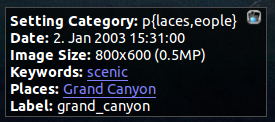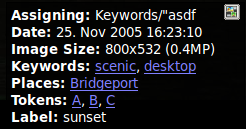Poderá seleccionar a categoria no visualizador se começar a escrever o nome dela. A selecção é feita imediatamente quando só existir apenas uma categoria correspondente.
Para mudar para o modo de selecção da categoria, basta carregar na barra (/). As opções possíveis são apresentadas a seguir ao texto 'Atribuição:' entre chavetas, sendo revistas imediatamente assim que for escrevendo mais letras. Quando seleccionar uma categoria, poderá continuar a escrever para seleccionar o valor do item. A imagem seguinte mostra isto em acção e, por baixo, uma explicação de como tudo funciona.
Siga a configuração da categoria abaixo para compreender melhor esta explicação. Se começar por escrever "/P", o campo de texto irá mudar de "Elementos" para "Palavras-Chave" (dado que o P é único). Depois disso, se escrever "b" irá atribuir imediatamente a palavra-chave "boa" à imagem. Se escrever "a" irá mostrar "Aborrecida", atribuindo o resultado à imagem. Se escrever "/p" irá funcionar de forma semelhante para "Pessoas".
Elementos
A..Z
Palavras-Chave
Boa
Má
Aborrecida
Pessoas
Jorge
Frederico
Locais
Internet
Se quiser introduzir uma nova palavra ou tiver palavras como "boa" e "boas", terá de poder escrever a palavra exacta que deseja inserir ou seleccionar. Isso poderá ser obtido se iniciar a palavra com aspas (") e terminar com uma vírgula (,). Se tivesse seleccionado "boa" imediatamente após ser escrito, poderia não seleccionar "boas" e, nesse caso, teria de esperar por carregar em mais teclas.
Se escrever duas '/'s seguidas, ira mudar entre dois modos diferentes: o modo predefinido, descrito acima, e um modo de selecção da categoria. No último modo, iremos de volta para a selecção da categoria após uma correspondência. Dessa forma, poderá seleccionar de forma contínua os itens em categorias diferentes. Iria à mesma fazer a correspondência mais rápida possível, pelo que se escrevesse acima "Pa" iria corresponder a "Palavras-chave/Aborrecida" no exemplo acima.
Se o campo actualmente estiver em branco (p.ex. se não estiver a seleccionar nada de momento) e tiver carregado numa tecla de função (F1-F35), irá atribuir a última definição correspondente a essa tecla. Poderá aplicar a mesma atribuição às imagens novas, carregando para tal na tecla do atalho. Para remover, use a tecla Shift e o atalho (Shift+F#). Isto é útil para atribuir rapidamente itens frequentes de forma repetida ao seu conjunto de imagens actual. Ele recorda tanto a categoria como o item da mesma. Estes atalhos só são recordados até que feche o KPhotoAlbum, não existindo suporte para substituir o atalho atribuído.